老司机教你win10如何彻底关闭小娜
- 2018-11-12 21:32:00 分类:win10
相信在使用win10这款操作系统的的用户都知道,win10小娜是自动开启的,并且无法关闭。但许多的人都不希望小娜在一直运行,而且又十分的占内存。这对于内存拮据的用户来说,无疑就是雪上加霜。下面就来给大家分享一下win10彻底关闭小娜的操作方法啦。
最近有些小伙伴想知道彻底关闭win10小娜的方法,问我要如何解决。所以小编在看完私信之后就拿电脑试着操作了一下,发现难度不大。所以现在小伙伴们就和小编一起去看看win10小娜彻底关闭的方法吧!
方法一
1,按快捷键【Win + R】打开【运行】对话框,输入“regedit”后按Enter键执行
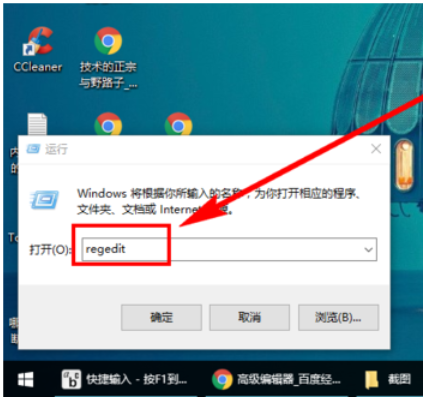
彻底关闭小娜示例1
2,依次找到并点击【HKEY_LOCAL_MACHINE\SOFTWARE\Policies\Microsoft\Windows】
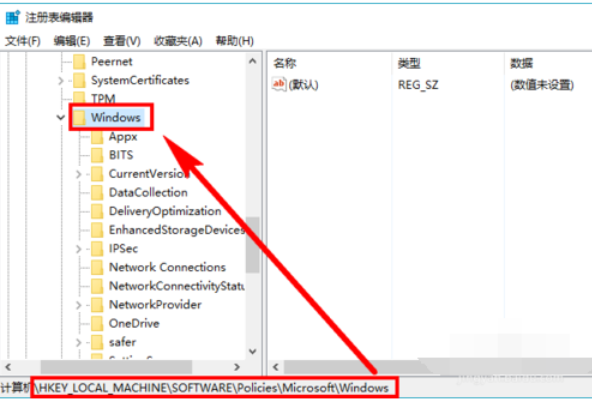
彻底关闭小娜示例2
3,查看【Windows】项下是否已存在【Windows Search】子项,如果不存在就新建一个。方法是:右键单击【Windows】,依次选择【新建】-->【项】,并命名为“Windows Search”
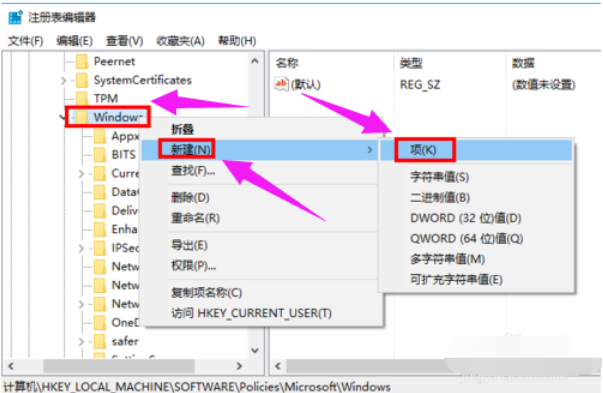
#win10关闭小娜示例3
4,选中【Windows Search】项,在右边窗格空白处,右键单击依次选择【 新建】-->【DWORD值】,并命名为“AllowCortana”
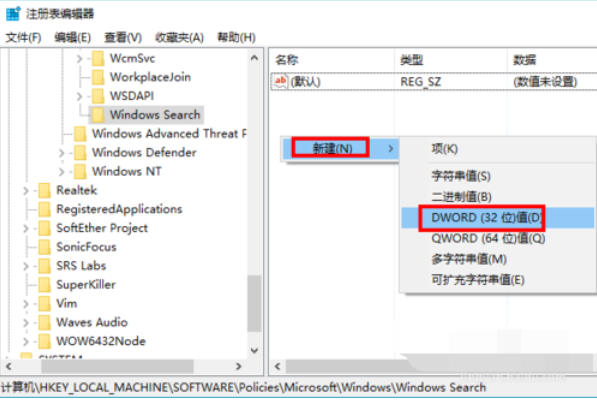
#win10关闭小娜示例4
5,双击新建的值【AllowCortana】,查看【数值数据】的值是不是0,如果不是,修改为“0”,点击【确定】,这样小娜Cortana就被禁用了
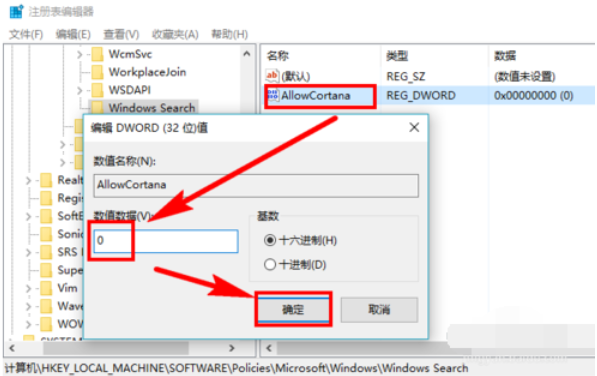
彻底关闭小娜示例5
方法二:组策略中禁用
1,按快捷键【Win + R】打开【运行】对话框,输入“gpedit.msc”后按Enter键执行
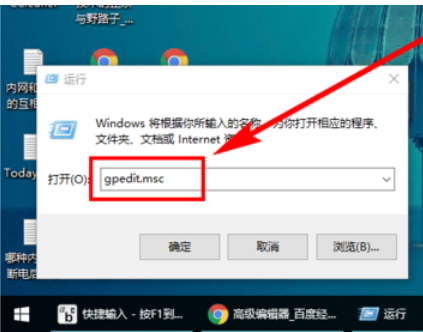
彻底关闭小娜示例6
2,依次找到并点击【计算机配置】-->【管理模板】-->【Windows组件】-->【 搜索】
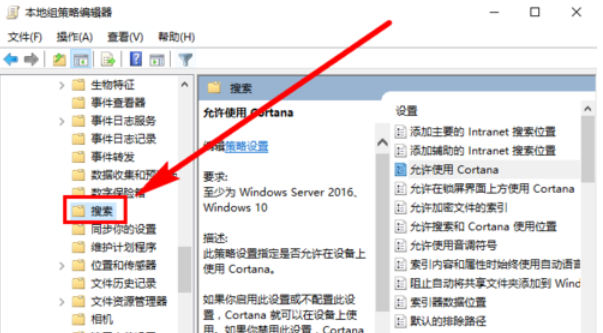
#win10关闭小娜示例7
3,点击【搜索】后,在右边的窗格中,双击【允许使用Cortana】

小娜示例8
4,在【帮助】中有说明,选中【已禁用】,点击【确定】按钮即可禁用Cortana
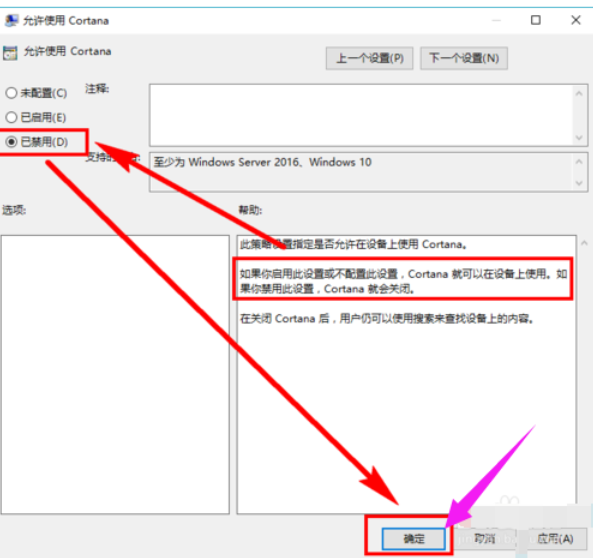
#win10关闭小娜示例9